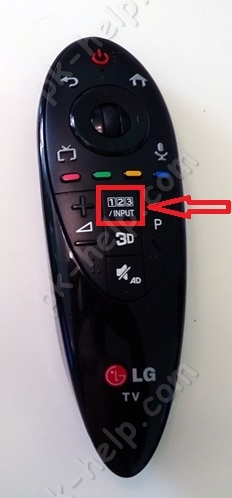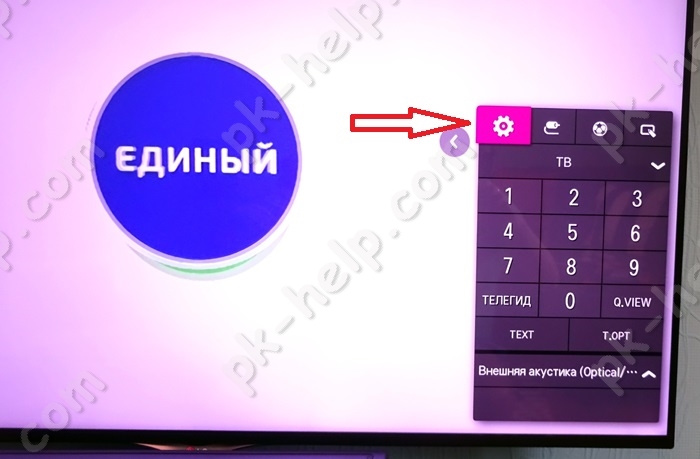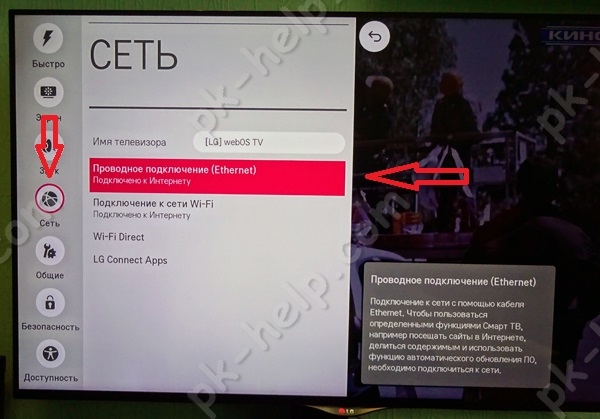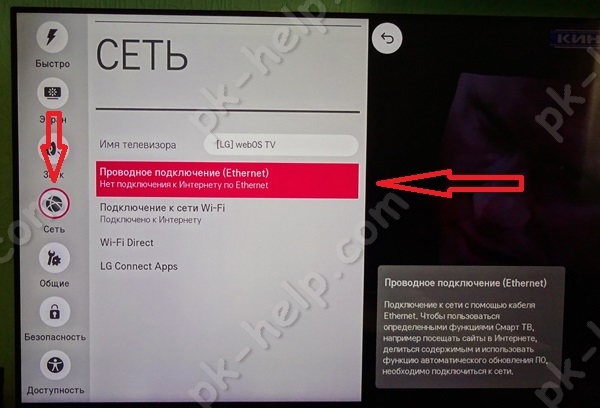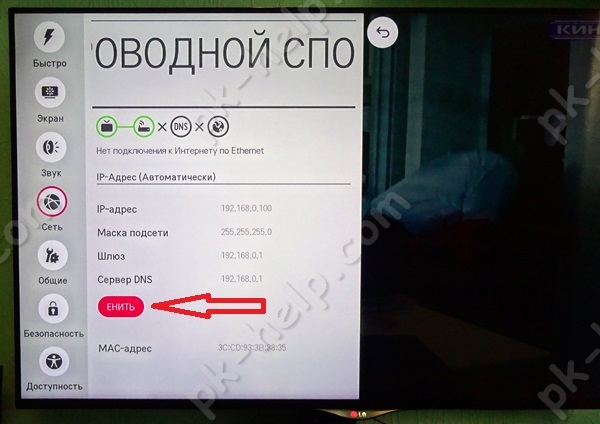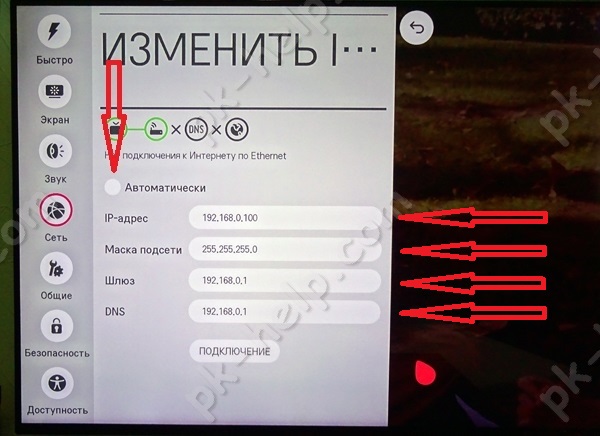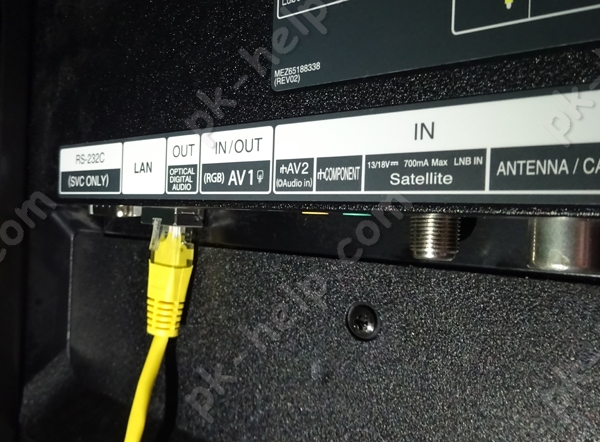Настроить телевизор подключенный кабелем к роутеру. Как подключить телевидение от ростелеком
Сегодня Ростелеком относится к крупнейшим поставщикам, предоставляющим услуги телекоммуникаций, предлагающим широчайший выбор выгодных тарифов, которыми определяется количество каналов, предлагаемое абонентам. Чем выше стоимость платежа, тем шире будет список. Но, как подключить телевидение через Ростелеком используя специальное оборудование, знает не каждый.
Как подключить ТВ от Ростелекома
Заключить с компанией договор, оплатить желаемый тариф и получить у провайдера нужное оборудование, недостаточно для доступности просмотров. Первым делом потребуется грамотно подключить, и соответственно настроить имеющиеся приборы.
Комплектация
Абонент, желающий подключиться к интерактивному телевидению, получает комплект соответствующего оборудования, состоящего из следующих элементов:
- приставка – основной прибор, обеспечивающий доступы к UltraHD, а также HD TV;
- пульт управления – обеспечивает управление приставкой;
- блочёк питания – способствует включению приставки, а также её бесперебойной работе;
- кабель – обеспечивает соединение роутера с приставкой.
Пользователям, обладающим более современной телеаппаратурой, отлично подойдёт кабель HDMI, владельцам старых телевизоров понадобится обзавестись RSA проводом.
Подключение приставки
Грамотное подключение оборудования станет первоначальным этапом в настройке ТВ. Поэтому, уточним, как подключается телевидение Ростелеком предоставляющее качественный просмотр каналов. При помощи содержащегося в комплектации блока питания, устройство подключается к электросети. После этого, ему обеспечивают доступ к интернету, что возможно осуществить по-разному:
- беспроводные сети, используя адаптер Wi-Fi, который придётся дополнительно приобрести;
- используя прямое подключение кабелем сети, что является наиболее надёжным.
Такой кабель должен находиться в составе комплектации.
Настройка телевидения
После успешного подключения приставки, осуществляется настройка телевидения, с которой легко справятся даже несведущие в этом абоненты. Для этого включённый в сеть телевизор выставляют на режим AV либо, в случае, когда подключение проводилось кабелем HDMI, выставляется соответствующий режим. Это должно спровоцировать на экране появление меню приставки, управление которым, производится пультом ДУ, содержащимся в комплекте.
Первым делом, чтобы войти в приставку потребуется прописать логин и соответствующий пароль, находящиеся в договоре, который заключался с провайдером. После верно введённых данных, на телевизионном экране всплывает меню предлагаемых каналов.
Как обойтись без приставки
Если вы не имеете представления, как правильно подключить Ростелеком телевидение без использования приставки, тогда следующая информация будет для вас полезной. У Ростелекома существует онлайн-сервис, позволяющий просматривать фильмы и телепередачи в великолепном качестве разрешения. Интересно то, что он способен работать с любого браузера, установленного на ваш компьютер. Данный сервис является платным, как и само телевидение Ростелекома.
Однако данный вариант является наиболее оптимальным при не поддержании вашего дома провайдером. Такое подключение позволяет просматривать телевидение с любого ПК, имеющегося в доме, а также подсоединять его к телевизору при помощи кабеля HDMI, что значительно расширяет возможности. Ежемесячный платёж за доступ к просмотрам телеканалов будет зависеть от непосредственного их количества.
В этой статье представлена подробная информация, как стать абонентом Ростелеком, подключить, настроить интернет и телевидение.
Для того чтобы стать клиентом Ростелеком, пользователю необходимо обратиться в офис компании или оставить заявку на официальном сайте, а также можно связаться со специалистом по телефону. В каждом случае нужно будет указать всю необходимую информацию:
- контактную информацию;
- адрес;
- выбранный тарифный план (при подключении интернета).
После рассмотрения заявки, сотрудники Ростелеком сообщат точную дату, когда будет произведено подключение выбранной пользователем услуги.
На сегодняшний день провайдер предлагает своим клиентам несколько вариантов подключения интернета, рассмотрим два самых популярных на сегодняшний день.
Вариант 1. FTTH (Fiber To The Home)
Соединение происходит путем подключения к оборудованию оптоволоконного кабеля. Такой способ существенно увеличивает скорость – до 1 ГБ в секунду. Сеть работает практически перебоев, благодаря чему можно скачивать большое количество различных файлов, смотреть видеоконтент в хорошем качестве и без затруднения выполнять другие задачи.
При помощи этой технологии можно одновременно подключать интернет, ТВ, телефон, поэтому такой способ очень удобен для многих абонентов. Технология FTTH является самым современным стандартом передачи интернета.
Вариант 2. DSL (Digital Subscriber Line)
Это способ подключения во многом проигрывает оптоволокну, скорость передачи трафика составляет 8 Мбит/с. При помощи абонентской цифровой линии, человек может одновременно выходить в интернет и разговаривать по телефону.
Настройка интернета
Ниже приведена схема, как выполнить настройку высокоскоростного интернета.
- Подключить кабель к ПК.
- Выбрать пункт «Настройка нового подключения».
- Появится окошко, в нем выбрать «Подключение к интернету», нажать «Далее».
- В следующем пункте нажать «Нет», нужно создать новое подключение и нажать «Далее».
- Программа потребует выбрать способ подключения, нужно указать высокоскоростное (с PPPoE).
- В новом окне необходимо указать пароль и нажать «Продолжить», начнется процедура установки.
- В ходе этого процесса должно произойти автоматическое подключение оборудования к интернету.
В том случае если при настройке произойдут проблемы, необходимо . Это основная информация, как подключить и настроить интернет провайдера.
Телевидение Ростелеком
Для того чтобы подключить телевидение провайдера Ростелеком, пользователю нужно будет приобрести специальное оборудование.
В комплект входит:
- приставка;
- пульт;
- кабель;
- документы.
Инструкция, как подключать и настраивать оборудование
Следует знать, что сразу по заключению договора подключить устройство не получится. Так как требуется некоторое время для обработки необходимых документов, прикрепления к лицевому счету и другие внутренние работы по подключению. Обычно на эти действия уходит около 24 часов, после чего технику можно настраивать.
- Подсоединить к приставке провод.
- Затем соединить ее с модемом или роутером.
- После чего прибор соединяется с телевизионной панелью.
- Включить оборудование в сеть, далее начинается процесс настройки.
Настраивается техника по следующей инструкции:
- На мониторе телевизора появится логотип компании, это означает, что начался процесс загрузки, он может длиться несколько минут.
- После того, загрузка будет завершена, система запросит логин и пароль. Эту информацию можно найти в договоре.
- Вводятся данные при помощи ПДУ.
- На экране появится перечень доступных телеканалов.
- Настройка оборудования окончена.
Настройка пульта
После того как оборудование будет настроено, пользователю нужно проверить, имеется ли с телевизионной панелью. Так как если устройство не синхронизировано, то даже простые команды (переключение каналов, прибавление и убавление звука) произвести будет невозможно.
Настраивается пульт двумя способами:
- ручная настройка;
- автоматическая.
Первый способ более сложный, необходимо найти и ввести специальный код. Перечень кодов можно найти на сайте провайдера во вкладке «Оборудование». Автоматическая синхронизация устройств гораздо удобнее, достаточно нажать специальную клавишу на пульте, и система начнет подбирать нужный код. После того как процесс будет завешен, необходимо нажать кнопку «Сохранить».
Беспроводное интерактивное ТВ
Для того чтобы произвести подключение ТВ по вай фай, абоненту понадобится приобрести приставку, которая оснащена разъемом для адаптера. Настройки устройств лучше доверить специалистам. А также, чтобы транслируемая картинка не рассыпалась, рекомендуется купить видеосендер.
Возможные проблемы
Даже у правильно настроенной и подключенной техники могут возникать сбои в работе. Чаще всего в техническую поддержку обращаются новые клиенты провайдера, так как они не знают многих тонкостей работы оборудования.
Чаще всего у пользователей возникает такая проблема, что прибор не работает, в таких случаях рекомендуется проверить качество соединения проводов. Если прибор завис, то рекомендуется его перезагрузить. Следует знать, что если приставка имеет дефекты или брак, то нужно обратиться к сотрудникам компании, которые произведут обмен.
Для того чтобы оборудование работало без поломок, необходимо соблюдать правильную последовательность при включении и отключении, подробно об этом можно узнать в инструкции.
В эпоху до появления персональных компьютеров телевизионные приемники целиком и полностью владели вниманием многомиллионной аудитории по всему миру. Когда же персональные компьютеры из роскоши превратились в общедоступное средство передвижения по всемирной сети, у производителей телевизоров наступили тяжелые времена.
Покупать ТВ стали намного реже. С появлением мобильных компьютеров, в особенности планшетных, молодежь совсем перестала пользоваться телевидением. А зачем? Любой кинофильм, любой телевизионный канал, из любой страны, на любом языке, даже из разряда платных, можно найти и без проблем посмотреть на планшете.
Даже с большим комфортом, чем в телевизоре. С мобильным компьютером можно развалиться на диване, смотреть кино или слушать концерты на даче, в общественном транспорте и даже на своем рабочем месте. Главное – чтобы начальство не заметило.
Поэтому владельцы заводов по производству телевизионных приемников сделали ход троянским конем – совместили ТВ с компьютером, да еще и интернет туда подключили.
После того, как телевизионная империя нанесла такой мощный ответный удар, мало кто из даже самых убежденных противников телевидения, которые из принципа выбрасывали свои “ящики” с балконов, устояли от новых перспектив.
Предложение телевизора, от которого невозможно отказаться – это огромный экран размером во всю ширину стены комнаты. При таком раскладе даже посещать веб-сайты с телевизора стало гораздо интереснее, чем с компьютерного монитора.
Что нужно для подключения
Смарт-телевизор, роутер-маршрутизатор и заключенный абонентский договор на поставку трафика от одного из провайдеров. Монтажники провайдера протягивают сетевой кабель в вашу квартиру, а дальше – ваши проблемы, что и как вы будете подключать.
В наше мобильное время пользоваться исключительно кабельным подключением устройств абсолютно не модно, неудобно и нерентабельно.
Вся ваша квартира будет опутана проводами, как пиццерия макаронами после террористического акта. Вот вы приведете в гости девушку. Ночью в темноте она пойдет в ванную и зацепится за провод своей прекрасной ножкой. Упадет, разобьется и больше не будет такой же прекрасной. Коты и собаки будут в восторге – так много прикольных веревочек, на которых можно с удовольствием висеть, рвать, кусать и грызть их. Чтобы подключить Сеть к компьютеру придется отключаться от ТВ и переключаться к системному блоку. Если в семье несколько компьютеров, для каждого понадобится оплачивать отдельный тариф.
Оптимальное решение – Wi-Fi роутер и все ваши девайсы получают раздачу Сети из одной точки доступа.
Порядок подключения
- На задней стенке корпуса Wi-Fi роутера имеются гнезда с названиями WAN и LAN.
- В гнездо по имени WAN подключается внешний сетевой кабель.
- В гнезда типа LAN можно подключать компьютеры или телевизоры. Как видите – вы можете при помощи Wi-Fi роутера подключить к интернету сразу несколько телевизоров. И больше не придется каждый раз доказывать свое право сильного (при помощи кулаков или ногтей с маникюром) чтобы посмотреть футбол или романтический сериал.
Возьмите в руки патч-корд и подключите роутер к телеприемнику. Первоначальная настройка производится все равно при помощь проводного соединения. Включите роутер в электрическую сеть. Включите ТВ.

После того, как оборудование заработало и Wi-Fi роутер начал раздавать интернет, можно приступать к подключению ТВ. Для этого нужно открыть меню настроек и выбрать Сеть.
Найдите пункт Кабельное подключение и нажмите на него. После этого телевизор должен найти сетевое подключение и получить IP-адрес. Вот и все. Теперь можно идти в Сеть и попробовать посетить какой-нибудь сайт.
Подключение телевизора через Wi-Fi
Перед началом убедитесь, что роутер Wi-Fi включен в электрическую сеть и другие приемники интернета работают нормально. Затем попробуйте зайти в интернет с планшета или стационарного компьютера. Это нужно, чтобы не делать бесполезной работы по подключению телевизора в случае, если интернета у вас совсем нет.
Бывает, что смарт-телевизор не имеет встроенного Wi-Fi адаптера. В таком случае нужно купить внешнюю точку доступа. Выглядит она примерно как флешка и включается так же в USB-гнездо. Иногда задают вопрос: а нельзя ли подключить телевизор при помощи USB-модема? Теоретически можно, только вот практически нельзя. Дело в том, что скорость интернета с USB-модема слишком маленькая для достижения высокого качества изображения и звука на телевизоре. Так что забудьте эту идею.
Теперь можно приступать к подключению беспроводного интернета по Wi-Fi. Откройте меню настроек сетевого подключения. Выберите Беспроводное подключение. Поле этого телевизор должен найти все доступные точки доступа Wi-Fi. Выберите свою. Далее придется ввести пароль на право пользования этой сетью.
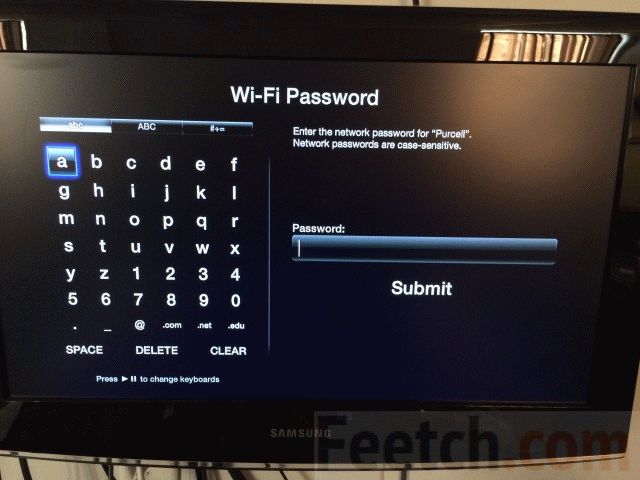
Иногда может понадобиться вручную указывать параметры вашего сетевого подключения, если автоматически подключиться к интернету не удалось.
Если в пределах доступности находится точка бесплатного доступа по Wi-Fi, считайте, что вам повезло и можно идти в контору провайдера прекращать действие абонентского договора. Вы можете пользоваться халявным интернетом. Если рядом такой бесплатной точки не оказалось, есть креативное решение. Поменять квартиру. Купить жилье в том же доме, где расположено интернет-кафе с бесплатным Wi-Fi.
Из данной статьи вы узнаете как подключить телевизор к интернету. На сегодняшний день любой современный телевизор представляет собой мультимедийный центр развлечений. Чтобы в полной мере ощутить все преимущества «умных» функций телевизора, его необходимо подключить к сети Интернет.
Способы подключения телевизора к сети интернет
Существует два способа подключения: проводное и беспроводное. Для обоих видов подключения необходим роутер. Стоит отметить, что современные телевизоры с поддержкой технологии SmartTV достаточно легко настраиваются и дают ряд интуитивных подсказок пользователю при подключении к сети.
Проводное подключение
Проводное подключение предполагает прокладку кабеля от роутера к телевизору. При этом роутер уже должен быть установлен и подключен к интернету.

Также понадобиться сетевой кабель. Как правило, он идет в комплекте с маршрутизатором или телевизором. Но если потребуется более длинный кабель, то придется приобрести его в магазине и обжать коннекторами RJ-45 на месте либо после укладки по дому.

Теперь можно приступать к подсоединению всех узлов, заранее включив телевизор. Один конец кабеля вставляется в разъем (как правило, выделен отдельным цветом) маршрутизатора, а другой в телевизор в разъем RJ-45.

Схема подключения кабелей

Подключения кабеля к модему

Если все нормально, то на экране телевизора должно высветиться сообщение о подсоединении к проводной сети.
Подключить интернет можно попытаться и напрямую сетевым кабелем от провайдера. Если провайдер предоставляет динамический IP и не привязывается к МАС-адресу (необходимо уточнить у службы поддержки), то просто подключив кабель к телевизору, все начнет работать. Если же используется тип соединения PPPoE, то напрямую будет достаточно хлопотно подключить интернет.
В таком случае нужно заведомо знать, поддерживает ли телевизор данную технологию (поддерживается только самыми новыми моделями). Если провайдер предоставляет статический IP, то возможно придется ввести в настройки телевизора IP-адрес и DNS (если провайдер использует данную технологию).

Беспроводное подключение

Wi-Fi роутер TP-LINK

Для беспроводного соединения понадобиться Wi-Fi — роутер. К устройству подводиться основной сетевой кабель, задаются настройки в зависимости от типа предоставляемого соединения (узнать у провайдера). Обязательно нужно присвоить сети пароль и название.
Способы подключения телевизора к интернету через кабель или роутер
Подключают телевизор к интернету ради добавления интерактивности. Можно просматривать, как телеканалы, так и любые видео, доступ к которым предоставляется специальным образом. Фактически Интернет на телевизоре используется не так часто. Обычно пользователи получают доступ к:
- видео на YouTube;
- трансляциям специальных каналов (зависит от способа подключения);
- сервисам выборочного вещания (Megogo и подобные);
- записям и отложенному просмотру.
Но полный список выглядит шире:
- общение с помощью Skype;
- просмотр социальных сетей;
- настройка списка каналов вещания;
- различные популярные игры.
Функционирующий на 100% современный телевизор превращается в медийный центр, который при правильном использовании способен частично заменить компьютер.
Как узнать — можно ли подключить ТВ к интернету?
В целом для подключения телевизора к Интернету достаточно, чтобы последний имел Ethernet разъём или Wi—Fi адаптер. Проверить их наличие можно визуально (если речь идёт об Ethernet) или проверив инструкцию (внешние Wi-Fi платы найти проще, чем встроенные).
От марки и модели ТВ будет зависеть список доступных опций. Например, встречаются модели у которых есть только браузер. Есть модели, которые именуются SMART TV – как раз они наиболее функциональны при наличии доступа к глобальной сети.
Что требуется для подключения?
Обычно для подключения интернета к телевизору достаточно сетевого разъёма и поддержки работы с глобальной сетью со стороны пользователя. Пользователем в данном случае считается владелец телевизора, который собирается подключаться к глобальной сети.
Есть лишь один важный критерий: минимальная скорость подключения должна быть не менее 8Мбит/с (не путать с 8МБ/с). В противном случае полноценный функционал SMART TV не будет реализован. Изображение при Интернет вещании будет постоянно пропадать, а ролики на YouTube будут подвисать при выборе нормального качества. Впрочем, если целью использования является только Skype на телевизоре, то минимальной скоростью можно считать 1 Мбит/с (при условии терпимости к периодическим пропаданиям картинки).
В городских условиях найти соответствующее подключение легко. А вот в деревнях и ПГТ такую скорость можно получить не везде. Следует проконсультироваться техподдержкой провайдера (при наличии связи с последним).
Как подключается ТВ
Можно сказать, что подключение Смарт ТВ телевизора напрямую зависит от того, какой платой и аппаратными возможностями располагает сам телевизор.
Используем кабель
Основная работа по подключению телевизора к Интернету кабелем напрямую обычно ложится на плечи мастера, присланного провайдером. Зачастую эта процедура требует минут 10 знакомства с инструкцией. Запомнить способы настройки для всех существующих ТВ мастер не в состоянии.
Сама процедура состоит из:
- Стандартного проведения Интернета в квартиру и разводки кабеля по помещению.
- Обжимки кабеля коннекторами (штекером RJ-45).
- Соединения кабеля с телевизором.
- Регистрации устройства в сети провайдера.
Самостоятельно произвести подобную операцию пользователь не может (в большинстве случаев). Потребуется участие мастера от выбранного провайдера.
Стоит заметить, что при наличии соответствующих знаний и опыта у пользователя, всю процедуру разводки по квартире и подключению можно провести самому. Но для регистрации в сети провайдера все-равно придется обратиться в техподдержку.
Использование роутера
Ключевое различие с предыдущим способом — пользователь может выполнить подключение самостоятельно без обращения к провайдеру. Вне зависимости от выбранного способа можно справится с задачей, нужно лишь немного терпения, кабеля (не обязательно, если используется Wi-Fi) и умения обжимать кабель (при использовании проводного соединения. Подойдёт и заранее обжатый кабель).
При условии, что интернет у пользователя уже подключен, все необходимые провайдеру настройки уже прописаны в роутере (при условии корректной настройки). Поэтому достаточно подключить устройство к маршрутизатору.
Тоже самое касается подключению через модем – достаточно подключить кабель от модема к телевизору и дальше заниматься настройками ТВ.
С использованием кабеля
Чтобы подключить роутер к телевизору нужно предпринять следующие действия:
- Кабель вставляется в свободный порт роутера (но не тот, который отмечен как WAN. Впрочем, при наличии интернета через роутер, данный порт занят кабелем от провайдера).
- Кабель вставляется в разъём на задней стенке ТВ.

- Открываются настройки телевизора. Для Smart TV от LG для этого нужно нажать на пульте кнопку «SmartTV» и выбрать раздел «Сеть».

- Нажать кнопку «Настроить подключение».

- В списке доступных сетей выбрать «Проводная сеть».

- Дождаться окна, сообщающего об успехе настройки.
Данный способ легко выполняется с пульта от телевизора.
По беспроводной сети
Отличием от предыдущего способа является отсутствие кабеля. Плюс, из-за качества роутера возможны расхождения в скорости. По кабелю скорость всегда немного выше. А при слабом качестве сигнала лучше отказаться от беспроводного варианта и пользоваться проводным. Сам процесс подключения по WiFi выглядит так:
- Повторить пункты 2 и 3 из раздела «С использованием кабеля».
- Указать в списке необходимую беспроводную сеть и подтвердить выбор нажатием.
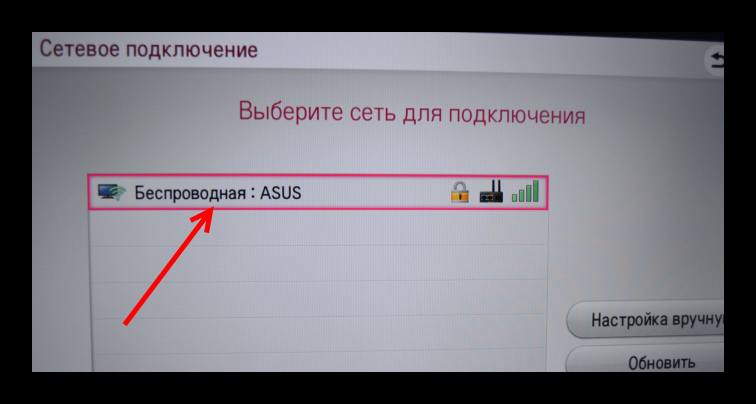
- Ввести пароль отWi—Fi. Делать это с пульта не очень удобно, поэтому проверяйте пароль по мере набора, чтобы не пришлось вводить заново.

- Нажимаем «Ок» и ждём следующего окна.
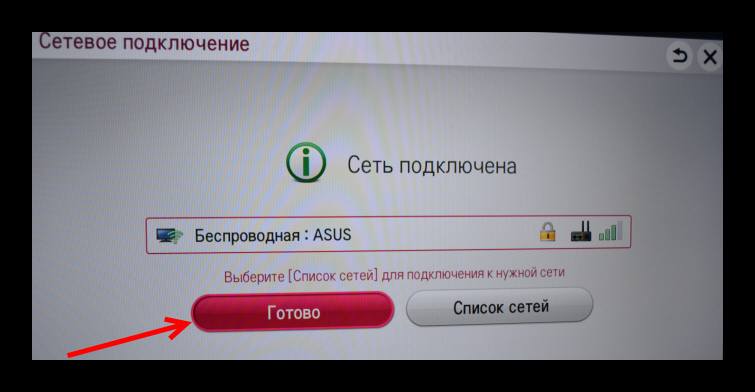
- Клацаем «Готово».

Последний связанный с роутером способ редко применяется, но всё-таки существует. Если при выборе сети доступна опция «Простая установка», то можно нажать её. После этого требуется на несколько секунд зажать на роутере кнопку WPS.
Внешний вид кнопки зависит от модели роутера. Но обычно, она подписывается для удобства. Это автоматический поиск устройств, готовых к подключению. Настройка происходит автоматически и тратить время не придётся.
Внимание! Не стоит путать кнопку WPS с кнопкой Reset или Off. Первая сбросить все настройки маршрутизатора, обычна она утоплена в корпусе. Вторая просто выключит роутер. Если кнопка совмещенная (WPS/RESET), нужно ознакомиться с инструкцией, например, на маршрутизаторах TpLink удерживание кнопки до 5 секунд запустит WPS, а более 10 секунд сброс настроек.
«Приставка» от провайдера

Последняя опция даёт возможность превратить любой телевизор (даже обычные старые не ЖК телевизоры, но с необходимыми для подключения интерфейсами) в смарт. Для этого достаточно приобрести в магазине или у провайдера специальную приставку.
Суть такого подключения заключается в том, что телевизор просто получает сигнал от приставки, которая получает интернет. Настройка таких устройств возможна только при полном соответствии требованиям сети и поддержкой разъемов подключения с телевизором. Настроить такое устройство самостоятельно может быть затруднительно.
Как подключить телевизор к модему ростелеком через сетевой кабель
Большинство современных телевизоров перестали быть просто ретрансляторами аналогового или цифрового телевидения, в них появились такие возможности как Смарт ТВ, общение с помощью Скайпа и еще много чего. Но большинство появившихся новых функций базируются на одной первостепенной — выход с телевизора в Интернет. Именно благодаря выходу в Интернет, можно полноценно пользоваться Смарт ТВ, смотреть фильмы с Интернета, общаться в Скайпе, добавлять и пользоваться другими функциями телевизора. Как настроить Интернет на телевизоре, первостепенная задача возникающая сразу после его покупки. В этой статье я подробно покажу как подключить телевизор (подойдет для любого ТВ — LG, Philips, Samsung, Sony и т.д) к Интернету с помощью сетевого кабеля LAN.
1 С помощью сетевого кабеля;
2 С помощью беспроводного подключения Wi-Fi.
В этой статье я подробно опишу первый способ. Основной плюс этого способа состоит в том, что у вас практически не будет потери скорости Интернета, в отличии от беспроводного подключения. Это особенно важно если у вас низкая скорость Интернета. А минус заключается в том, что необходимо тянуть сетевой кабель к телевизору, НО это делать вовсе не обязательно поскольку есть технологии которые позволяют по электросети передавать сетевые пакеты, более подробно описано в статье Интернет/ локальная домашняя сеть через розетку. Технология HomePlug AV .
С подключение кабеля к телевизору не все так просто как может показаться с первого раза, поскольку необходимо понять, откуда идет этот кабеля, куда подключен один из его концов. И тут возможно два варианта:
1 Сетевой кабель подключен к роутеру;
2 Сетевой кабель идет из подъезда (кабель провайдера).
Разберем более подробно каждый из вариантов.
Подключение телевизора к Интернету сетевым кабелем провайдера.
Этот способ не требует никаких дополнительных устройств и первоначально может показаться, что все просто, но это не совсем так. Все дело в том, что провайдеры использую различные технологии подключения, например PPPoE, L2TP, Динамический IP, Статический IP. Именно от того какую технологию использует ваш провайдер зависят настройки, которые необходимо сделать на телевизоре что бы там заработал Интернет. Узнать какую технологию использует ваш провайдер можно, посмотрев договор с провайдером или позвонив в тех поддержку. Далее предлагаю разобрать каждый из технологии подключения:
Динамический IP. В случае если ваш провайдер использует Динамический IP, от вас требует минимум усилий:
1 Подключите сетевой кабель провайдера к телевизору;
2 Убедитесь что на телевизоре используется Автоматический поиск сетевых настроек.
Для примера опишу, как это сделать на телевизорах LG с WebOS.
Нажмите кнопку «Settings», на обычном пульте управления.
Если у вас пульт remote magic, нажмите кнопку «Input».
Выберите значок шестеренки.
Затем выберите «Сеть» — «Проводное подключение Ethernet». Там вы должны увидеть надпись «Подключено к Интернету», если это так, то поздравляю, вы настроили Интернет на телевизоре.
Если у вас надпись «Нет подключения к Интернету по Ethernet «, выберите это подключение и убедитесь, что там выставлено автоматическое получение сетевых настроек.
Статический IP. При этом способе подключения, необходимо узнать из договора с провайдером ваши сетевые настройки и прописать их в настройках телевизора. Делаем все по шагам:
1 Подключите сетевой кабель провайдера в LAN порт телевизора.
2 Зайдите в настройки телевизора и пропишите сетевые настройки провайдера.
Например, на телевизорах LG, нажмите кнопку «Settings», выберите в меню — «Сеть» — «Проводное подключение Ethernet»,
Далее нажмите кнопку «Изменить».
Уберите галочку «Автоматически» и пропишите IP адрес, маску, шлюз, DNS, выданные провайдером.
PPPoE, L2TP. К сожалению, очень не многие телевизоры позволяют настроить Интернет в случае, если ваш провайдер предоставляет Интернет, используя технологии PPPoE, L2TP. И для большинства выходом из этой ситуации является использование роутера для подключения телевизора к Интернету.
Настройка Интернета на телевизоре при подключении через роутер.
Для этого способа необходимо, что бы на роутере уже был настроен Интернет (о том как настроить роутер, вы можете найти в других статьях на нашем сайте). Подключите один конец кабеля в любой LAN порт роутера.
Другой конец кабеля в телевизор.
Зайдите в настройки телевизора. На телевизорах LG для этого- на обычном пульте управления нажмите кнопку «Settings»
или кнопку «Input» на пультах remote magic
и выберите значок шестеренки.
Зайдите в меню «Сеть» — «Проводное подключение Ethernet» и убедитесь, что ниже этой надписи указано «Подключено к Интернету».
Если это не так, проверьте, что бы телевизор получал сетевые настройки автоматически, для этого выберите подключение по Ethernet. Нажмите кнопку «Изменить».
И поставьте галочку «Автоматически».
Таким образом, без особых усилий, с помощью сетевого кабеля LAN, можно настроить Интернет на любом телевизоре (LG, Philips, Samsung, Sony и т.д).
Сразу после настройки Интернета, рекомендую обновить прошивку на телевизоре: